Das Wichtigste zuerst:Wenn Sie bemerken, dass der Akku Ihres MacBook oder eines anderen Geräts anschwillt oder sich wölbt, ignorieren Sie es nicht. Nimm das ernst. Dies ist ein Zeichen dafür, dass der Akku defekt ist, und wenn Sie ihn weiter verwenden und aufladen, kann dies zu einem Brand oder einer Explosion führen. Zumindest kann es zu einer Überhitzung und Beschädigung Ihres Computers kommen.

Was sind die Anzeichen dafür, dass der Akku eines MacBook anschwillt?
Das offensichtlichste Anzeichen dafür, dass etwas nicht stimmt, ist eine Ausbuchtung unter der Tastatur, die einige Tasten nach oben drückt, so dass sie nicht auf gleicher Höhe mit den anderen sind. Möglicherweise stellen Sie aber auch fest, dass sich die Naht an den Rändern Ihres MacBook zu lösen beginnt. Der Deckel lässt sich wahrscheinlich nicht richtig schließen, die Tastatur und das Trackpad funktionieren möglicherweise nicht richtig und das MacBook lässt sich wahrscheinlich nicht auf einer ebenen Fläche aufstellen, ohne zu wackeln.

Warum quellen MacBook-Akkus auf?
Es gibt ein paar mögliche Gründe:
- Die Batterie ist ziemlich alt. Mit zunehmendem Alter der Batterien werden die chemischen Reaktionen, die Energie liefern, nicht abgeschlossen. Dadurch entstehen Gase, die Schwellungen verursachen. Diese Gase sind brennbar und möglicherweise giftig, daher ist es wichtig, mit einer anschwellenden Batterie richtig umzugehen.
- Es liegt ein Fehler mit der Batterie vor und die Membranen, die verschiedene Schichten voneinander trennen, erfüllen ihre Aufgabe nicht, diese Schichten voneinander getrennt zu halten. Auch die sich berührenden Schichten können zu Quellungen führen.
Was tun, wenn Sie einen aufgeblähten Akku bemerken
Erstens, keine Panik. Sie sollten es ernst nehmen, weil es gefährlich sein könnte.
- Trennen Sie Ihr MacBook vom Stromnetz.
- Stellen Sie es an einen kühlen Ort und legen Sie es auf eine nicht brennbare Oberfläche.
- Kopieren Sie Ihre Daten auf eine externe Festplatte oder einen USB-Stick.
- Fahren Sie Ihren Mac herunter.
- Wenn Sie ein älteres MacBook mit austauschbarem Akku haben, befolgen Sie die Anweisungen zur verantwortungsvollen Entsorgung des Akkus.
Wenn der Akku nicht entfernbar ist, vereinbaren Sie am besten einen Termin in Ihrem örtlichen Apple Store, falls vorhanden, oder bei einem autorisierten Apple Service Center. Wenn Ihnen keine dieser Optionen offensteht, klicken Sie hier, um mehr über die Service- und Reparaturprogramme von Apple zu erfahren. Sie müssen den Akku ersetzen und alle Schäden an Ihrem Mac reparieren lassen.
So verhindern Sie ein Anschwellen des MacBook-Akkus
Wie bereits erwähnt, gibt es zwei mögliche Ursachen für das Anschwellen Ihres MacBook-Akkus. Gegen einen Fabrikationsfehler kann man nicht viel machen. Sie können jedoch das mit einer alternden Batterie verbundene Schwellungsrisiko mindern. Das Alter eines Akkus hängt nicht von der Zeit ab, sondern davon, wie oft er aufgeladen wurde. Das Alter wird in Ladezyklen gemessen. Um das Risiko eines Aufblähens Ihres Akkus zu minimieren, sollten Sie daher die Anzahl der Ladevorgänge reduzieren. Dazu gibt es mehrere Möglichkeiten:
- Lassen Sie es nicht die ganze Zeit eingesteckt. Laden Sie es auf, wenn der Akku schwach wird, und trennen Sie es, wenn es aufgeladen ist.
- Reduzieren Sie die Belastung des Akkus, indem Sie weniger Strom verbrauchen.
Weniger Energie zu verbrauchen, mag unmöglich erscheinen. Sie können nicht bestimmen, wie viel Strom Ihr Mac zum Laufen benötigt, oder? Nun, eigentlich können Sie. Je mehr CPU-Zyklen Ihr Mac verwendet, desto mehr Energie verbraucht er. Daher hilft es, Prozesse zu vermeiden, die viel CPU-Leistung verbrauchen. Und Sie können dies tun, indem Sie Anwendungen und Browser-Tabs schließen, wenn Sie sie nicht verwenden.
Tipp:
Behalten Sie Anwendungen und Prozesse im Auge, die beim Hochfahren Ihres Mac gestartet werden. Oft wissen Sie nicht einmal, dass sie laufen. Aber wenn sie gestartet sind, verbrauchen sie CPU-Zyklen und Energie. Der einfachste Weg, Anmeldeobjekte zu verwalten und Agenten zu starten, ist die Verwendung eines praktischen Tools namens CleanMyMac X.
Mit diesem von Apple zertifizierten Tool können Sie alle Anmeldeobjekte identifizieren und Agenten starten, die auf Ihrem Mac ausgeführt werden, und diejenigen entfernen, die Sie nicht möchten. Sie können es hier kostenlos herunterladen.
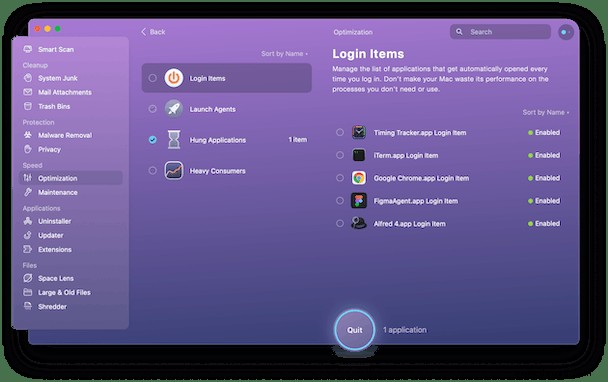
- Starten Sie CleanMyMac X.
- Wählen Sie Optimierung und klicken Sie auf Alle Elemente anzeigen.
- Wählen Sie Anmeldeobjekte aus und aktivieren Sie das Kontrollkästchen neben denen, die Sie entfernen möchten.
- Klicken Sie auf "Entfernen".
- Wiederholen Sie die Schritte 3 und 4 für Launch Agents.
So einfach ist das. Jetzt haben Sie die Kontrolle darüber, welche Apps und Prozesse automatisch ausgeführt werden, wenn Ihr Mac hochfährt.
Wenn Sie Ihren Mac kühl halten, können Sie auch den Energieverbrauch senken. Übrigens, wenn Sie hören, wie der Lüfter anspringt und heftig bläst, kann es daran liegen, dass eine Anwendung oder ein Prozess hängen geblieben ist und Ihr Mac hart daran arbeitet, ihn zum Laufen zu bringen. Sie können hängende Anwendungen mithilfe des Menüs „Beenden erzwingen“ identifizieren und beenden:Drücken Sie Option-Befehl-Esc, um es zu starten und hängende Anwendungen schnell zu beenden.
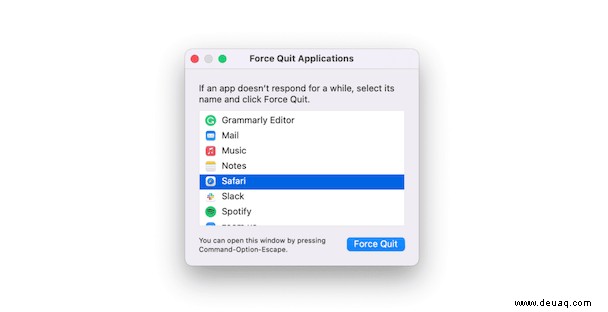
Abgesehen von Anwendungen, die sich aufgehängt haben, können auf Ihrem Mac Hintergrundprozesse laufen, die dazu führen, dass er viel Energie verbraucht. Eine Möglichkeit zu überprüfen, warum die Lüfter plötzlich gestartet sind, besteht darin, zu Anwendungen> Dienstprogramme zu gehen, den Aktivitätsmonitor zu starten und auf die Registerkarte Energie zu klicken. Das zeigt Ihnen, ob Prozesse viel Energie verbrauchen.
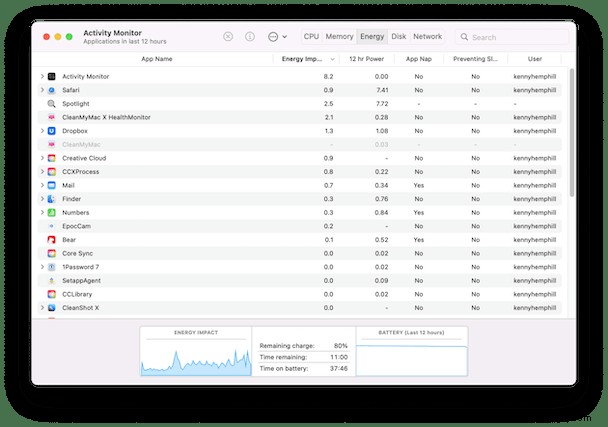
Der wichtigste Punkt, wenn es darum geht, das Anschwellen des Akkus auf Ihrem Mac zu bemerken, ist, es nicht zu ignorieren. Wenn Sie sich nicht so schnell wie möglich darum kümmern, kann dies dazu führen, dass Ihr Mac überhitzt und sogar Feuer fängt. Befolgen Sie die obigen Schritte, um den Akku zu entfernen und auszutauschen, und Sie können Ihren Mac noch lange sicher verwenden.